Elggは、独自のソーシャルネットワーキングWebサイトを作成するために使用できる、無料のオープンソースのセルフホストソーシャルネットワーキングアプリケーションです。 Elggを使用すると、大学、組織、学校、大学のソーシャルネットワークを簡単に作成できます。 Elggはシンプルで使いやすく、高度にカスタマイズ可能です。組み込みのプラグインとテーマを使用してElggの機能を拡張できます。
このチュートリアルでは、Ubuntu18.04サーバーにApacheWebサーバーを使用してElggをインストールする方法を示します。
- Ubuntu18.04を実行しているサーバー。
- sudo権限を持つroot以外のユーザー。
まず、次のコマンドを実行して、システムを最新バージョンに更新します。
sudo apt-get update -y
sudo apt-get upgrade -y
システムが更新されたら、システムを再起動して変更を適用します。
LAMPサーバーをインストールする
ElggはPHPで記述されており、MariaDBを使用してデータベースを保存します。そのため、Apache、PHP、MariaDBサーバーをシステムにインストールする必要があります。
次のコマンドを実行して、すべてのパッケージをインストールできます。
sudo apt-get install apache2 mariadb-server php7.2 libapache2-mod-php7.2 php7.2-common php7.2-sqlite3 php7.2-curl php7.2-intl php7.2-mbstring php7.2-xmlrpc php7.2-mysql php7.2-gd php7.2-xml php7.2-cli php7.2-zip unzip wget -y
すべてのパッケージがインストールされたら、PHPのデフォルト構成ファイルを開き、いくつかの変更を加えます。
sudo nano /etc/php/7.2/apache2/php.ini
次の変更を行います:
memory_limit = 256M upload_max_filesize = 100M max_execution_time = 360 date.timezone = Asia/Kolkata
ファイルを保存して閉じます。次に、ApacheおよびMariaDBサービスを開始し、起動時に開始できるようにします。
sudo systemctl start apache2
sudo systemctl start mariadb
sudo systemctl enable apache2
sudo systemctl enable mariadb
デフォルトでは、MariaDBは安全ではありません。したがって、最初にそれを保護する必要があります。次のコマンドを実行することで保護できます:
sudo mysql_secure_installation
以下に示すように、すべての質問に答えてください。
Enter current password for root (enter for none):
Set root password? [Y/n]: N
Remove anonymous users? [Y/n]: Y
Disallow root login remotely? [Y/n]: Y
Remove test database and access to it? [Y/n]: Y
Reload privilege tables now? [Y/n]: Y
MariaDBが保護されたら、MariaDBシェルにログインします。
mysql -u root -p
ルートパスワードを入力し、Elggのデータベースとユーザーを作成します:
MariaDB [(none)]> CREATE DATABASE elggdb;
MariaDB [(none)]> CREATE USER 'elgg'@'localhost' IDENTIFIED BY 'howtoforge';
上記のコマンドの「howtoforge」という単語を安全なパスワードに置き換えます。次に、Elggデータベースにすべての権限を付与します。
MariaDB [(none)]> GRANT ALL ON elggdb.* TO 'elgg'@'localhost' IDENTIFIED BY 'howtoforge' WITH GRANT OPTION;
上記のコマンドの「howtoforge」という単語を安全なパスワードに置き換えます。次に、特権をフラッシュして、MariaDBシェルを終了します。
MariaDB [(none)]> FLUSH PRIVILEGES;
MariaDB [(none)]> \q
UbuntuにElggをインストールする
まず、次のコマンドを使用して最新バージョンのElggをダウンロードします。
cd /tmp
wget https://elgg.org/download/elgg-2.3.9.zip
次に、次のコマンドを使用して、ダウンロードしたファイルを解凍します。
unzip elgg-2.3.9.zip
次に、抽出したディレクトリをApacheルートディレクトリにコピーします。
sudo cp -r elgg-2.3.9 /var/www/html/elgg
次に、Elggのデータディレクトリを作成します:
sudo mkdir /var/www/html/elgg/data
次に、Elggに適切な権限を付与します:
sudo chown -R www-data:www-data /var/www/html/elgg/
sudo chmod -R 755 /var/www/html/elgg/
次に、次のコマンドを使用してElggのApache仮想ホストファイルを作成します。
sudo nano /etc/apache2/sites-available/elgg.conf
次の行を追加します:
<VirtualHost *:80> ServerAdmin [email protected] DocumentRoot /var/www/html/elgg/ ServerName example.com <Directory /var/www/html/elgg/> Options FollowSymLinks AllowOverride All </Directory> ErrorLog /var/log/apache2/elgg-error_log CustomLog /var/log/apache2/elgg-access_log common </VirtualHost>
example.comをドメイン名に置き換えます。ファイルを保存して閉じます。次に、次のコマンドを使用してApache仮想ホストファイルを有効にします。
sudo a2ensite elgg.conf
次に、Apache rewriteモジュールを有効にし、次のコマンドを使用してApacheWebサービスを再起動します。
sudo a2enmod rewrite
sudo systemctl restart apache2
次に、Webブラウザーを開き、URLhttp://example.comを入力します。次のページにリダイレクトされます:
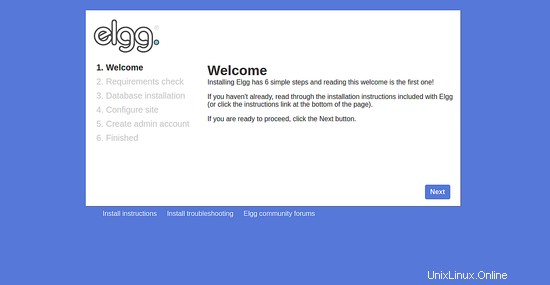
次へをクリックします ボタン。次のページが表示されます:
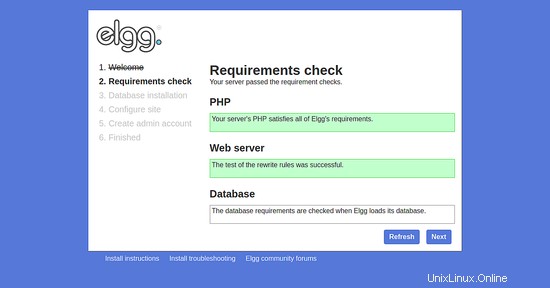
すべてのElgg要件が満たされたら。 次へをクリックします ボタン。次のページが表示されます:
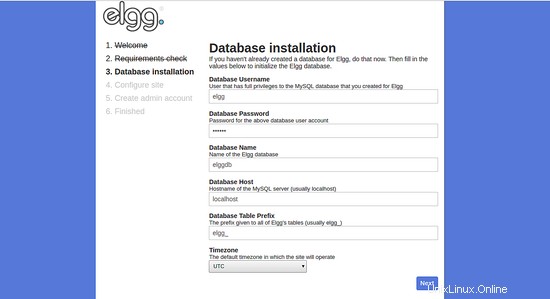
データベースの詳細を入力し、次へをクリックします ボタン。次のページが表示されます:
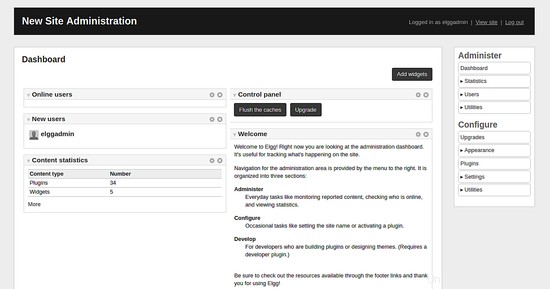
次に、サイト名、データディレクトリ'/ var / www / html / elgg / data'、サイトのURLを入力します。次に、次へをクリックします ボタン。次のページが表示されます:
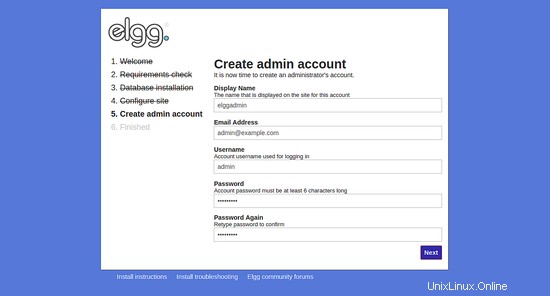
次に、管理者のユーザー名とパスワードを入力します。次に、次へをクリックします ボタン。インストールが完了すると、次のページが表示されます。
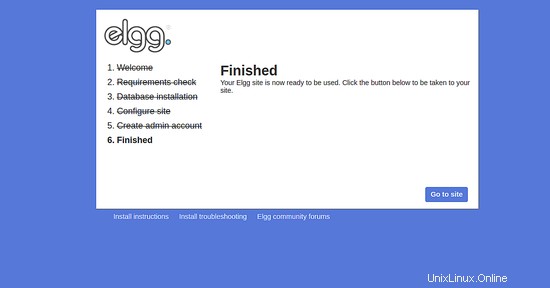
次に、サイトに移動をクリックします ボタン。次のページにElggダッシュボードが表示されます。
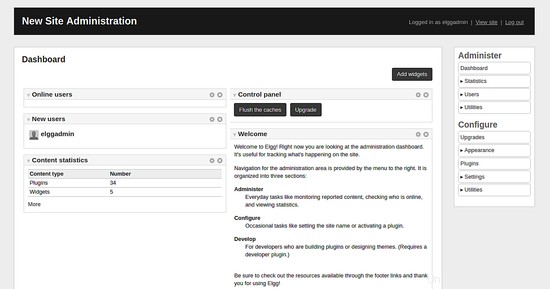
これは、Elggフロントエンドの外観です:
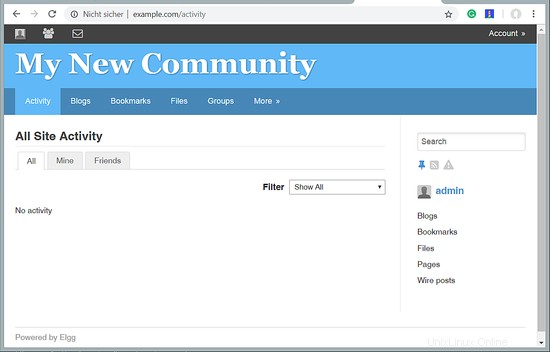
このチュートリアルは、VMWareおよびVirtualboxforHowtoForgeサブスクライバーと互換性のあるovf/ova形式の仮想マシンイメージをすぐに使用できる状態で利用できます。仮想マシンイメージは、次のログイン詳細を使用します:
SSH/シェルログイン
ユーザー名:管理者
パスワード:howtoforge
このユーザーにはsudo権限があります。
Elggログイン
ユーザー名:admin
パスワード:howtoforge
MySQLログイン
ユーザー名:root
パスワード:howtoforge
および
ユーザー名:elgg
パスワード:howtoforge
VMのIPは192.168.1.100で、ファイル/etc/netplan/01-netcfg.yamlで変更できます。仮想マシンを保護するために、上記のすべてのパスワードを変更してください。 VMのダウンロードリンクは、右側の上部近くのメニューにあります。
リンク
- https://elgg.org/